FS渲染器介绍与使用分享
 2021-12-29
2021-12-29
FStormRender是一款可以在3ds Max中使用的无偏差GPU渲染器,它采用了基于GPU的渲染模式,支持N卡显卡渲染。作为一款写实渲染器,FS渲染器的运算速度极为迅速,且能渲染出效果逼真到令人惊叹的作品。因此,FS渲染器深受广大设计师和渲染爱好者的青睐。今天呢,小编就给大家介绍下这款渲染器及使用分享。

FStormRender的特点
1. 界面简便,渲染快速,材质和光源都较为简单。
2. 深度集成到3ds Max环境并支持所有必要功能。内置场景转换器,轻松转换来源于Corona、V-Ray和Octane 3渲染器的任何场景。
3. 改进色调映射,灯光采样,本机BRDF模型,眩光效果,光线追踪改进,QMC采样器优化和快速置换实现,不再占用很多内存,可应用于无限的表面。
参数界面介绍

【Render samples】用于图像渲染的最大可能样本数。此项数值越高,噪点越少,渲染速度越慢。一般情况下,大图设置在30000~50000区间里。数值越高,图像的清晰度越高。小图一般设置在1000~5000区间里。
【Max depth】最大深度设置。用于最大射线反弹的设置,高值可提供更正确的渲染视图,但会降慢渲染速度。一般情况下,设置为12。
【Light samples】数值越高,直接照明的噪声越少,一般也设置在12。
【Grey material】材质覆盖。将所有材质转换为白膜材质,一般用于测试灯光。
【Ray threshol】移新光线以避免与相同几何图形相交的距离,保持默认参数即可。
【Time limit】控制时间范围。以具体时间来确定渲染范围。
【GI clamp】此项主要影响漫反射及低光泽表面,并会保留高光,保持默认参数即可。
【Mat prev samp】材质预览样本。可在材质编辑器插槽中设置材质预览质量,保持默认参数即可。
【Static noise】静态噪音。在动画过程中,噪声模式不会在帧之间变化,保持勾选即可。
【Process alph】打开帧缓冲区alpha通道并削减环境,保持默认参数即可。
【Render beauty pass】位图压缩。此项会压缩每个位图纹理,除非fstorm位图纹理没有压缩。保持默认参数即可。
【Noise threshol】设置可接受的噪声级别,一般设置为0.01.
交互式渲染界面

【Confirm】设置交互时间。
【Updata rata】更新速率设置。可设置每秒必须更新多少次渲染数据,数值越高,交互性越强。但此项可能会导致UI滞后,一般不会改动。
【Real time】如果禁用此项,渲染几何体时将不会实时自动更新,有利于提高渲染速度。
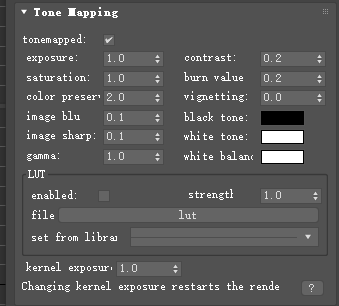
此界面与CR的相机调整界面一致,主要用于调整场景曝光、对比度、贴图、白平衡、lut等具体效果。

此界面的各项参数,主要用于调整场景内的环境及大气效果。与V-Ray、CR内的环境用法基本一致。
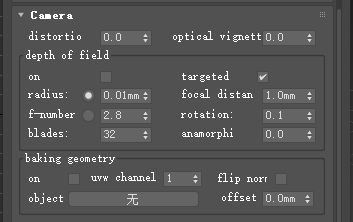
相机参数设置,重点了解景深效果设置。

炫光面板。此界面主要用于设置炫光相关参数,例如炫光的半径、数量、对比度、强度、角度、模糊度等。

显卡面板。主要用于查看显卡的具体信息。

工具面板。此界面主要用于将V-Ray及CR的内容转换成FS渲染器的。例如,场景的材质、相机、灯光、代理等。













